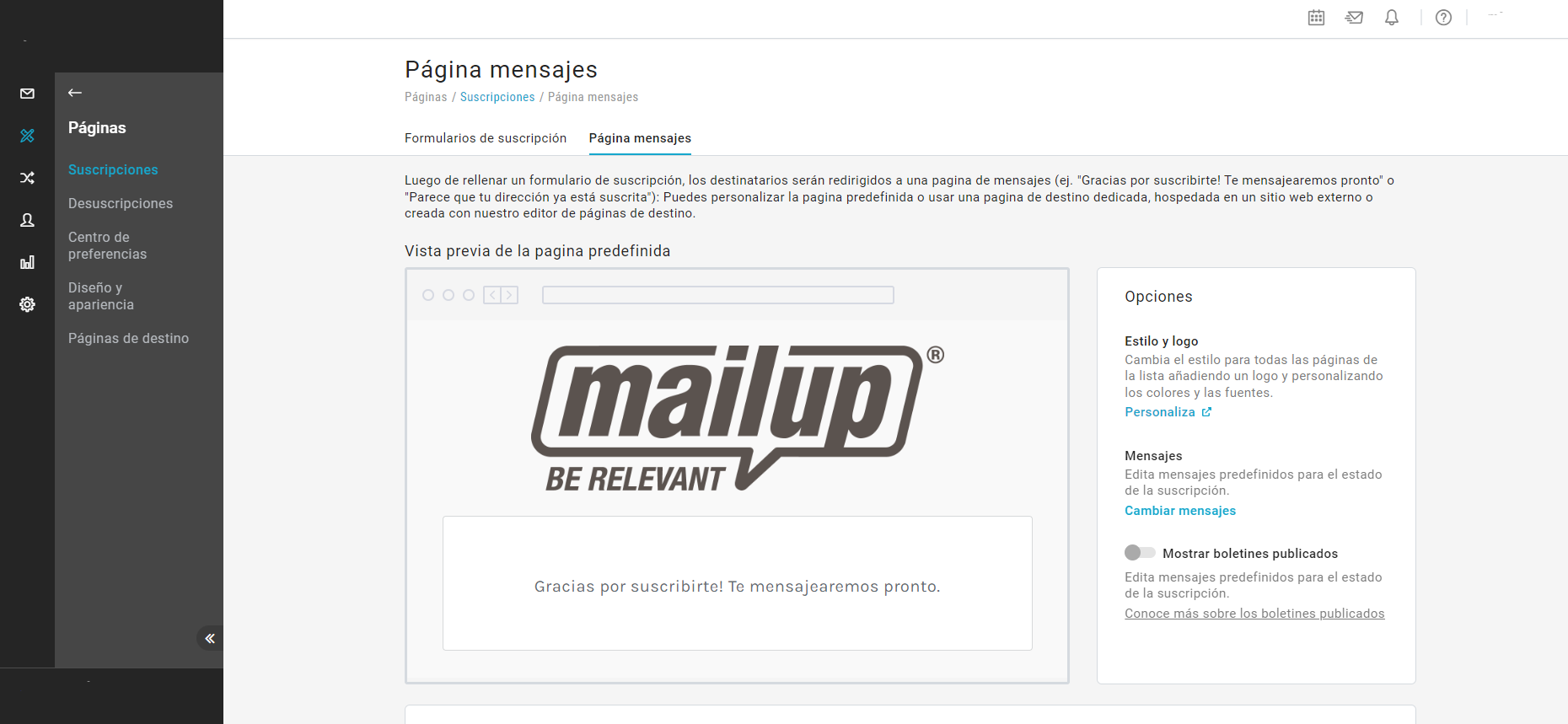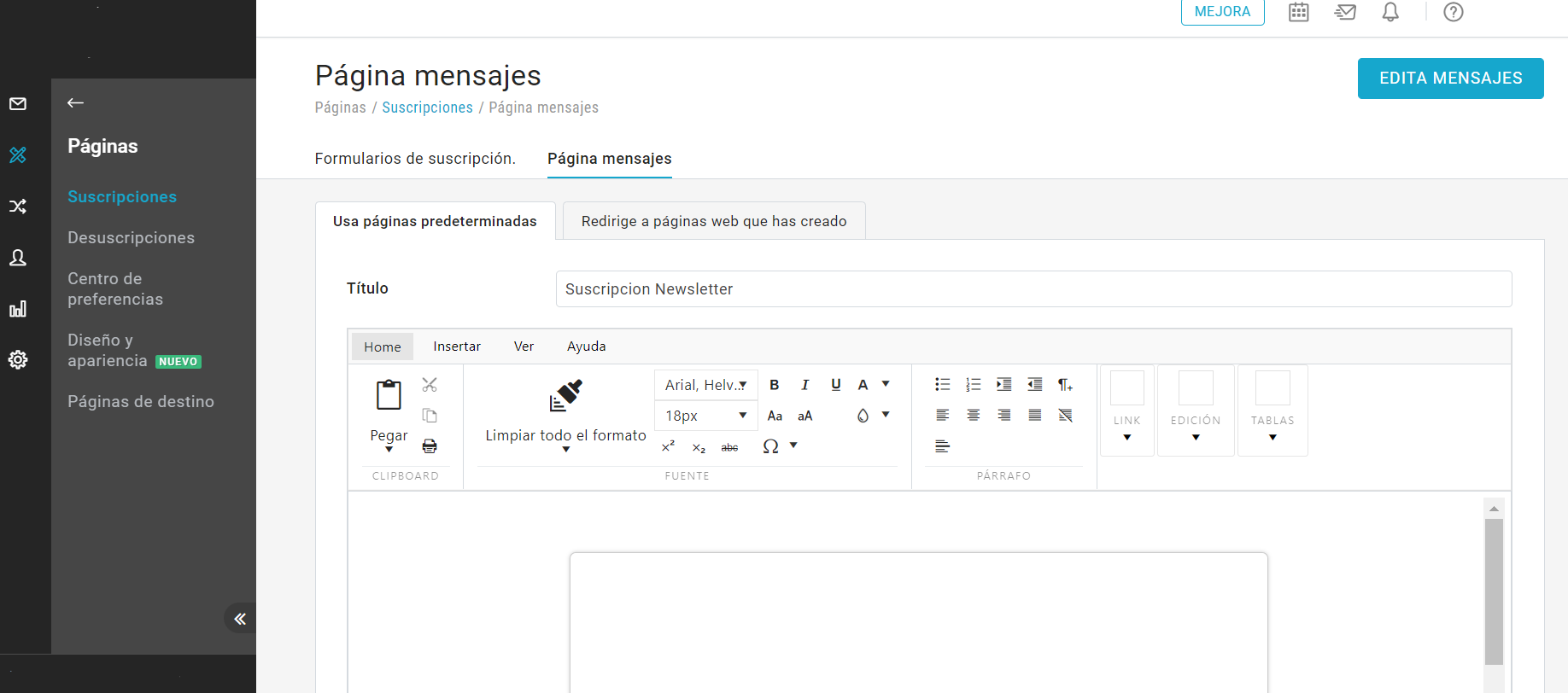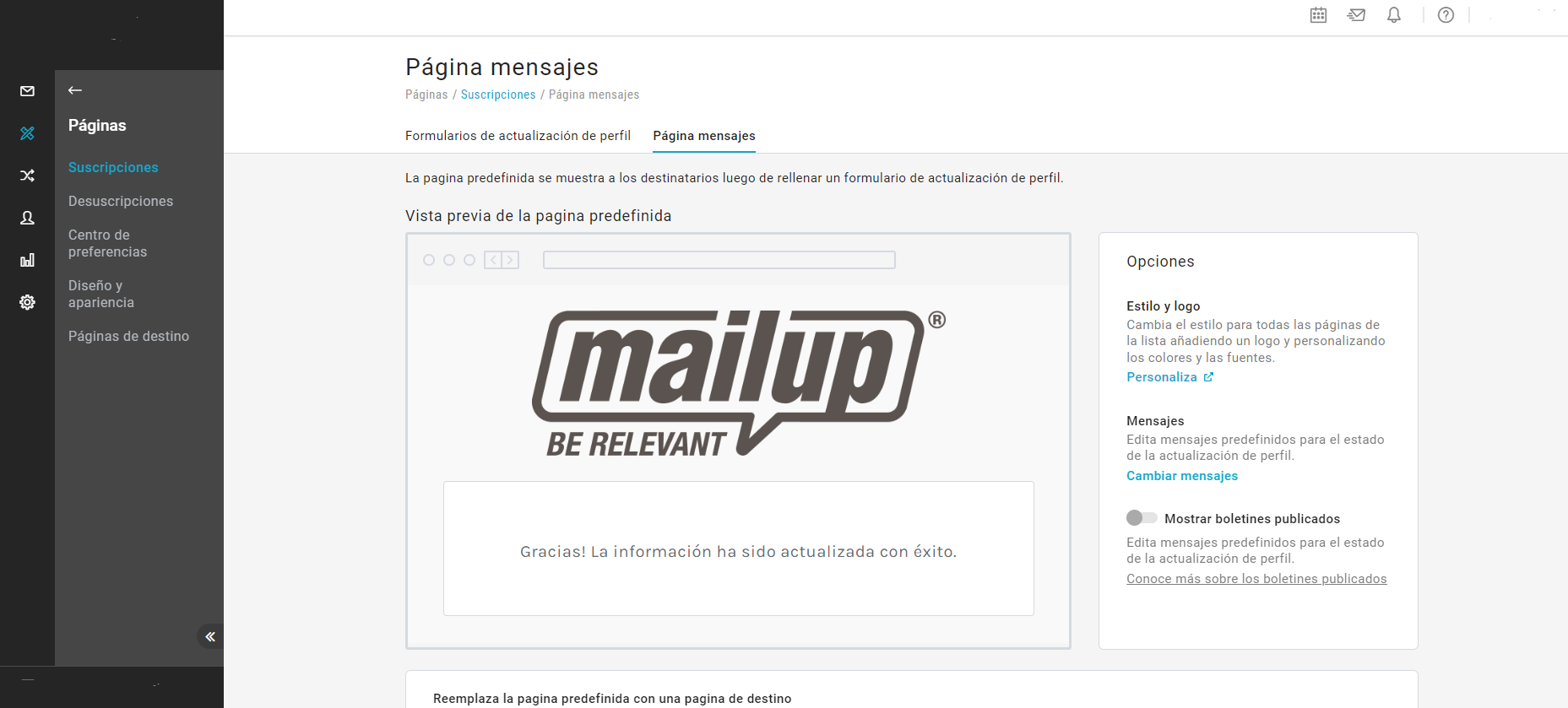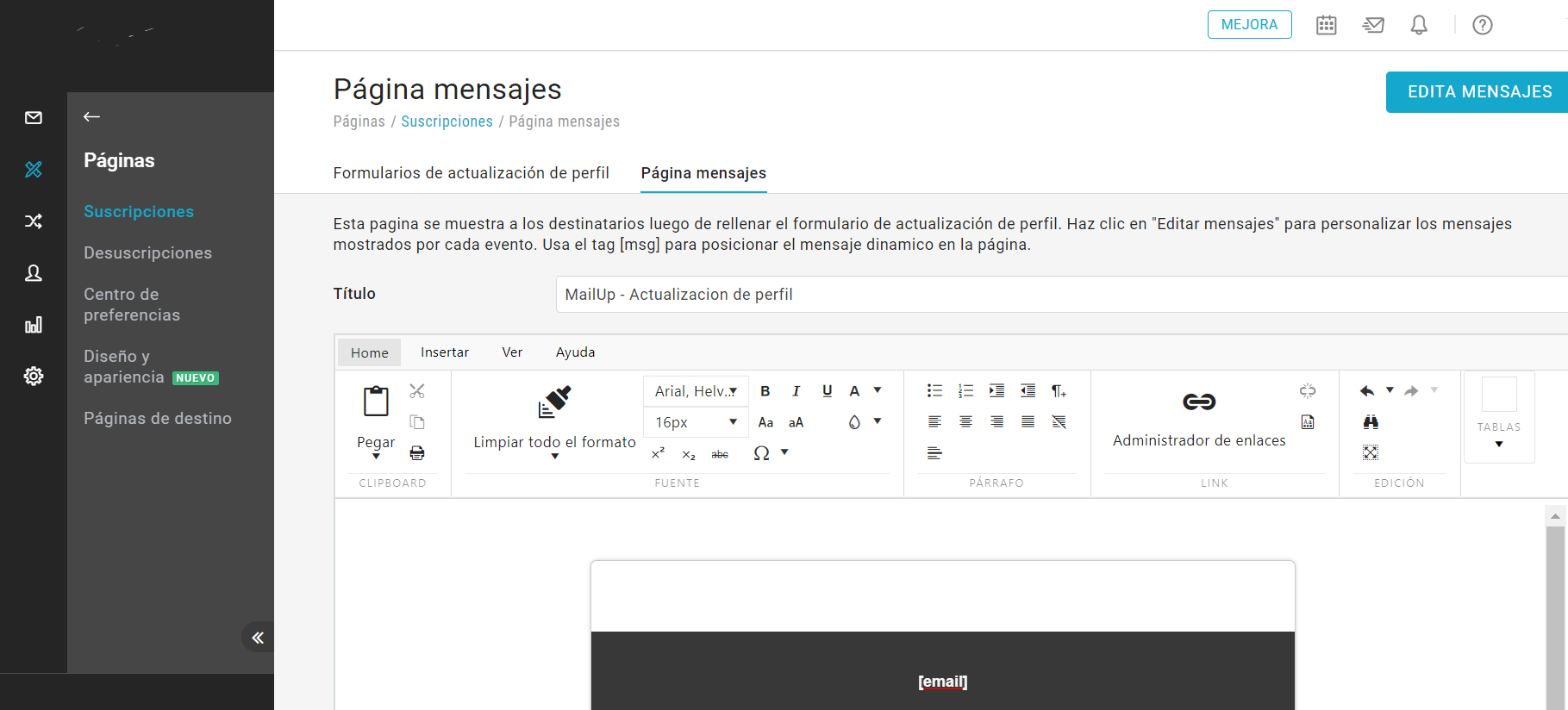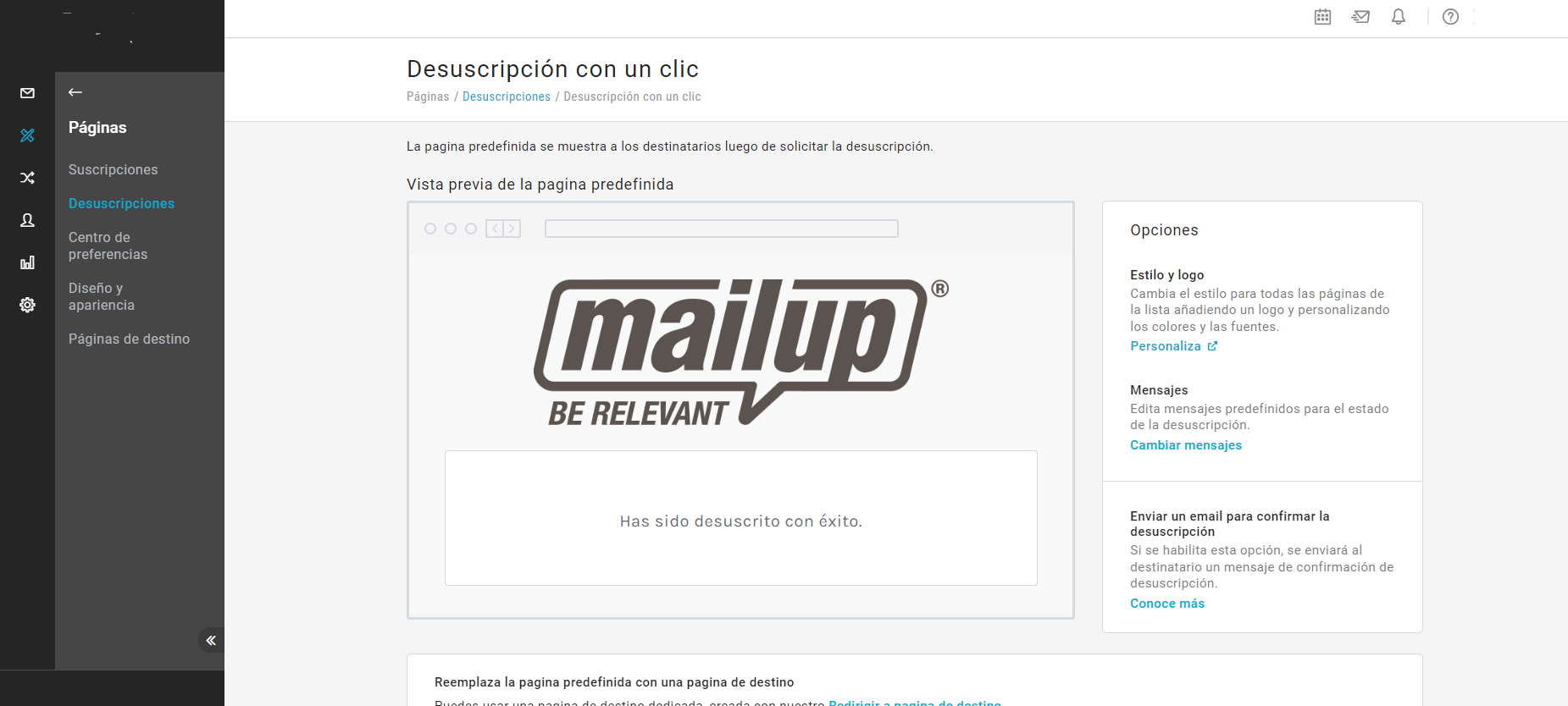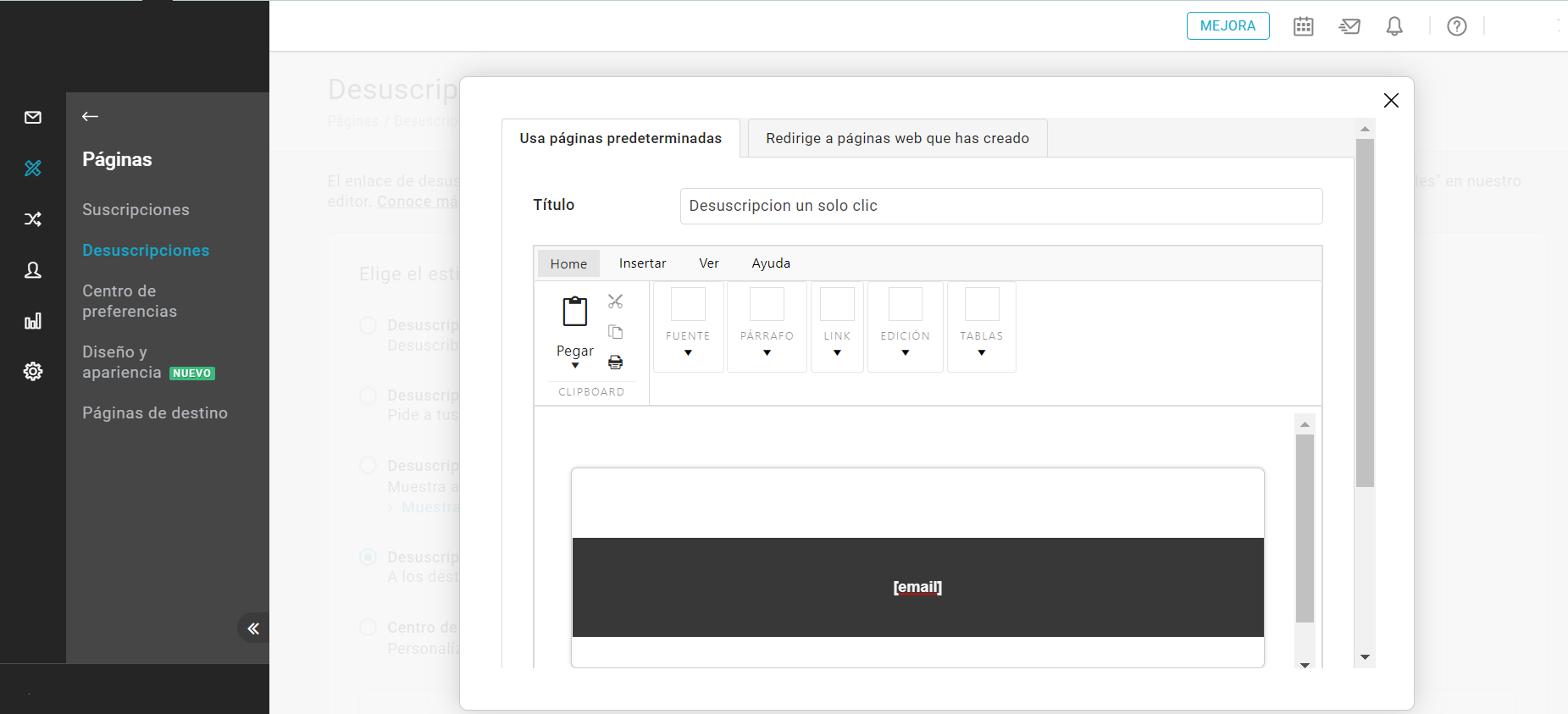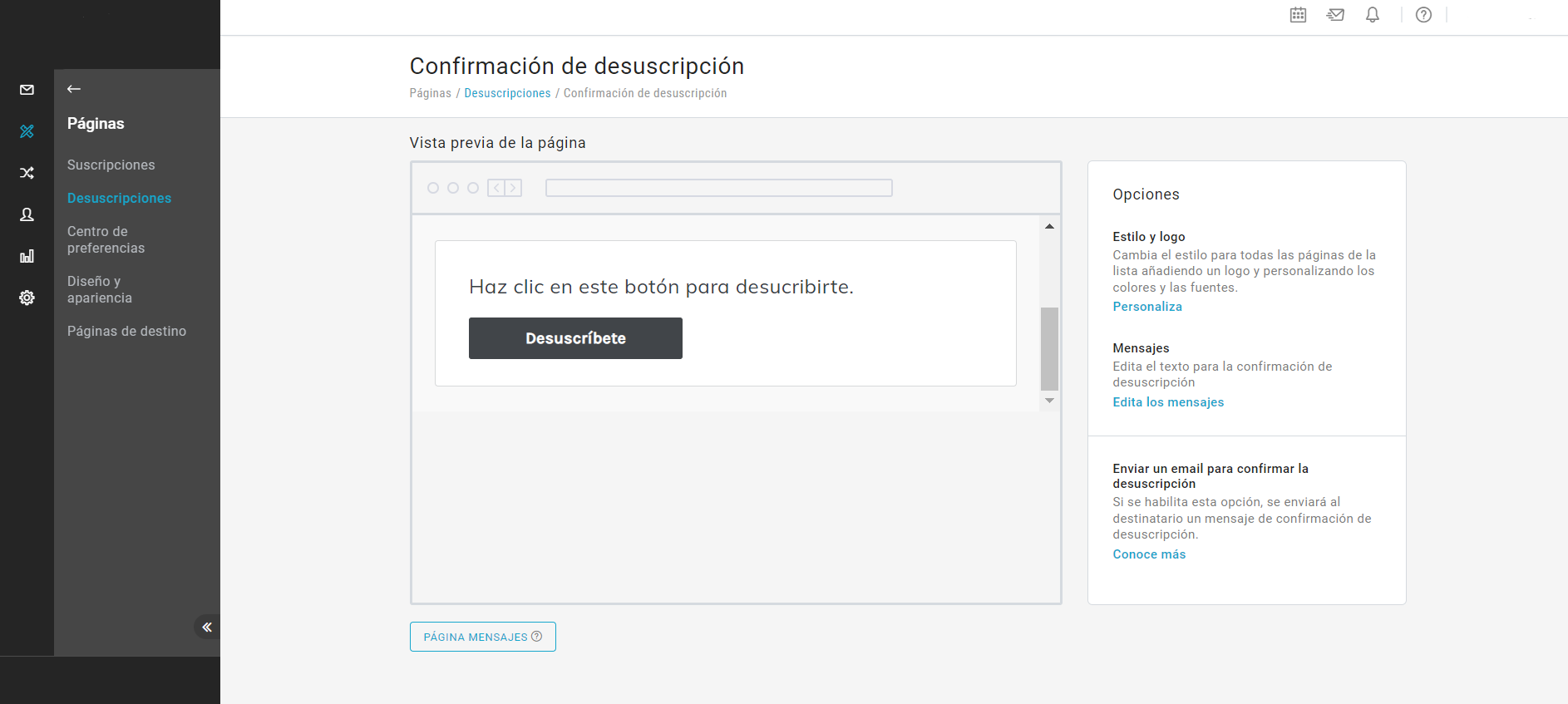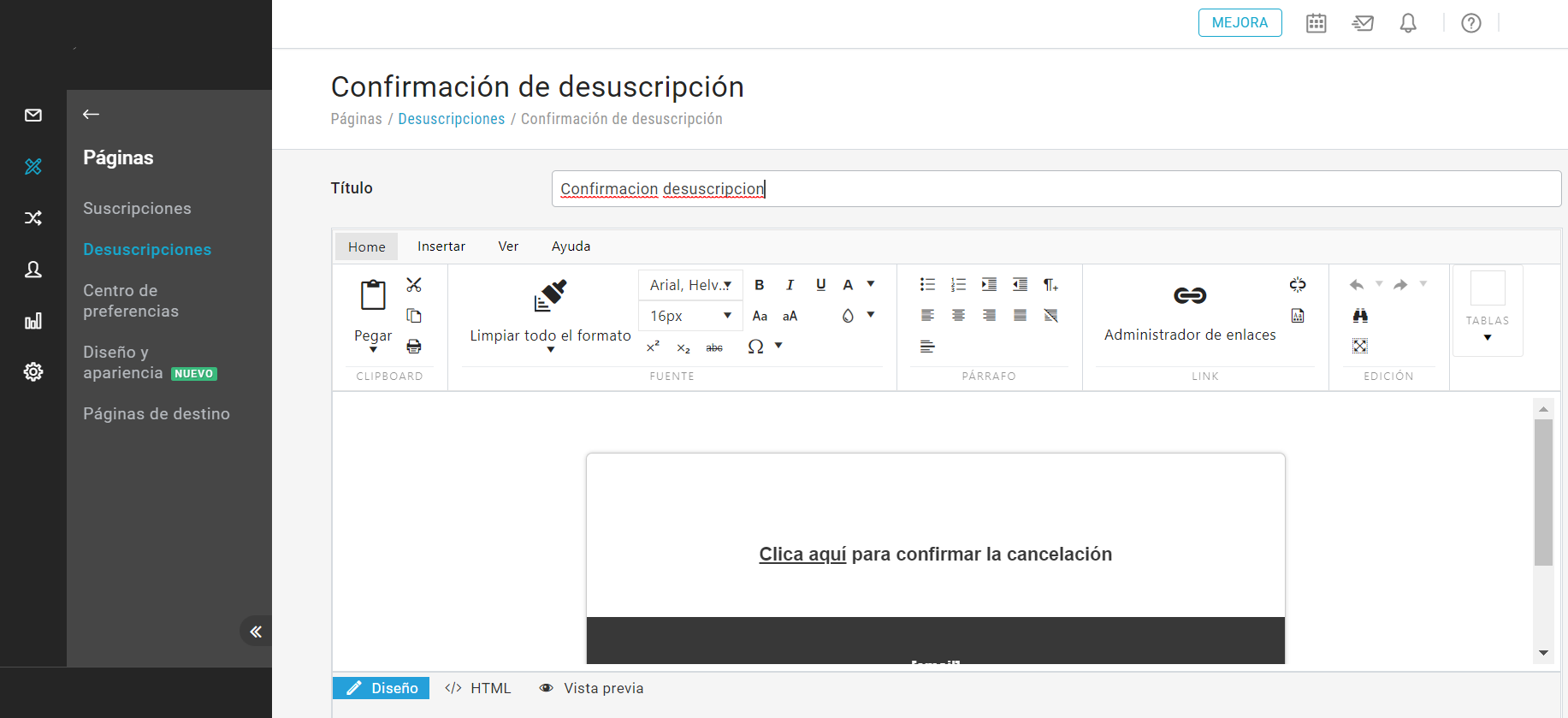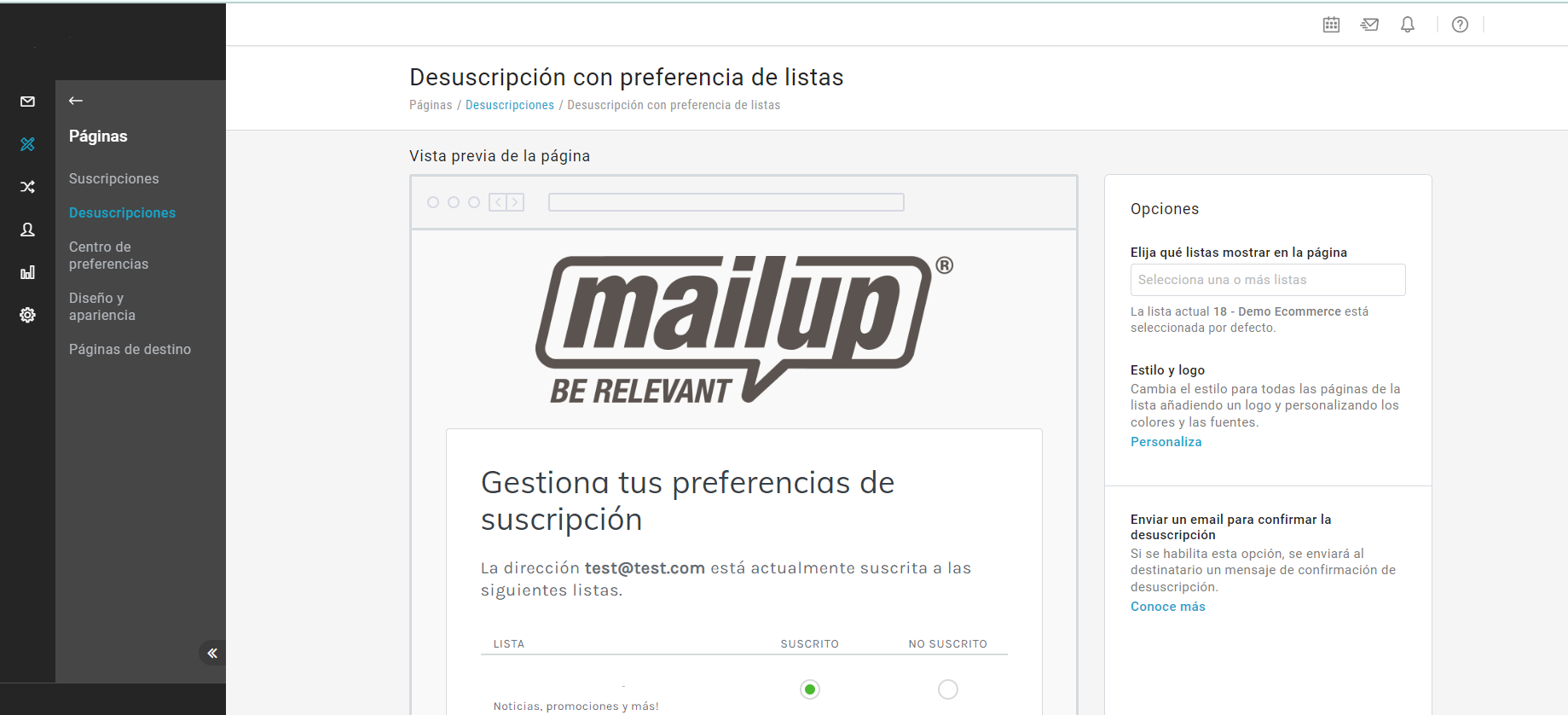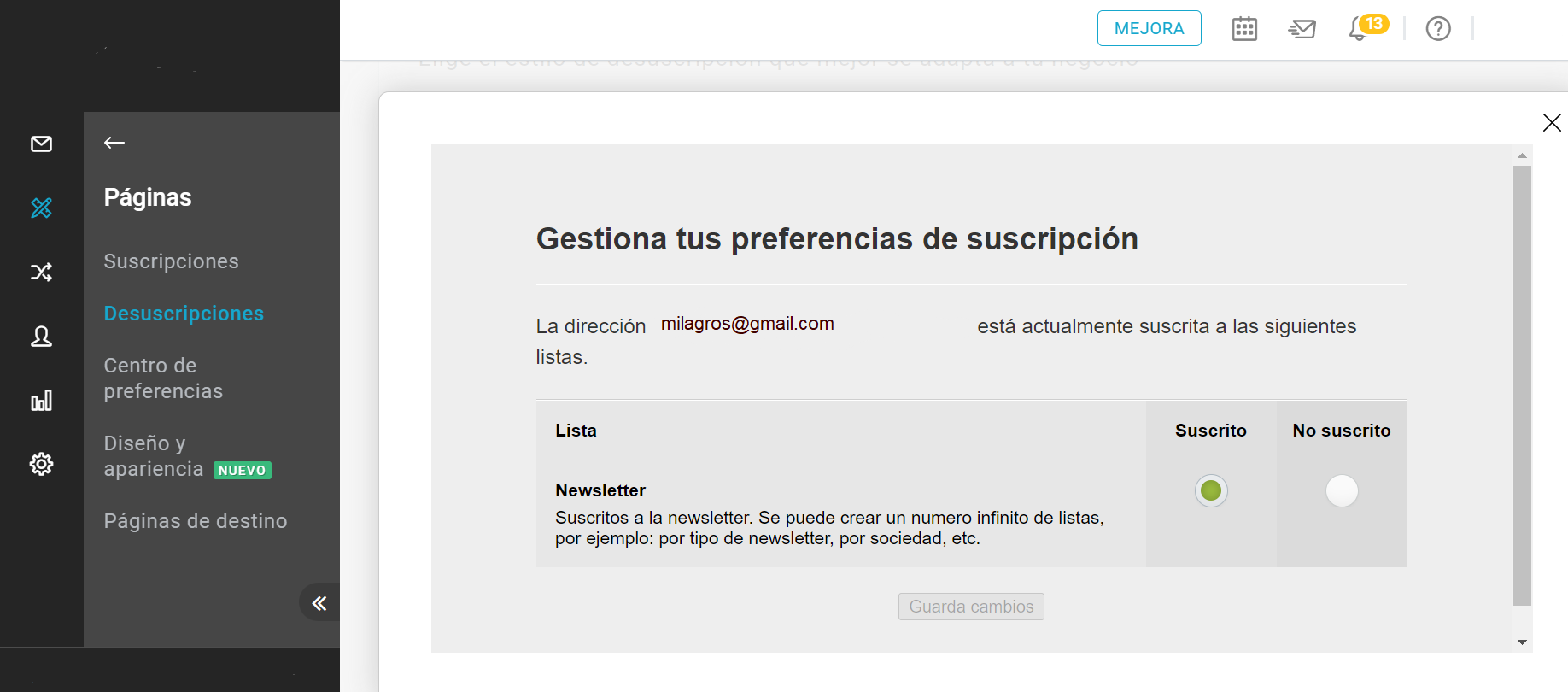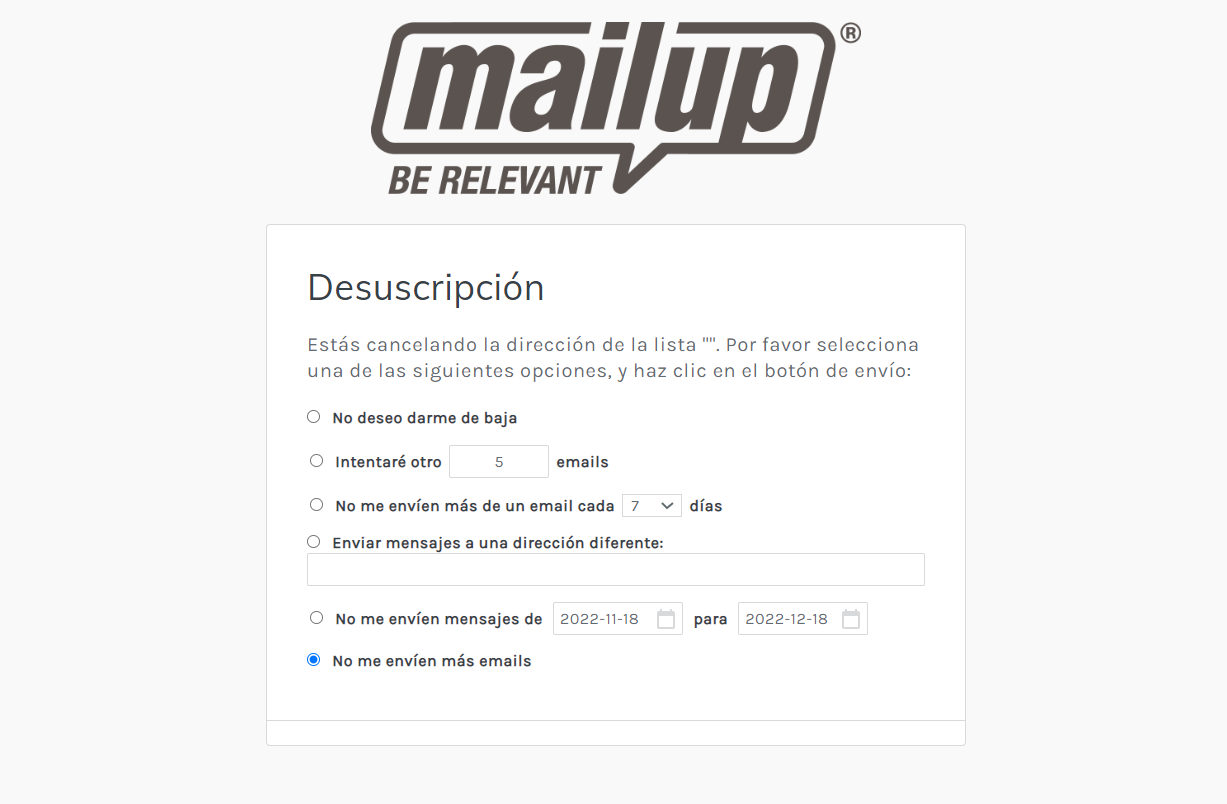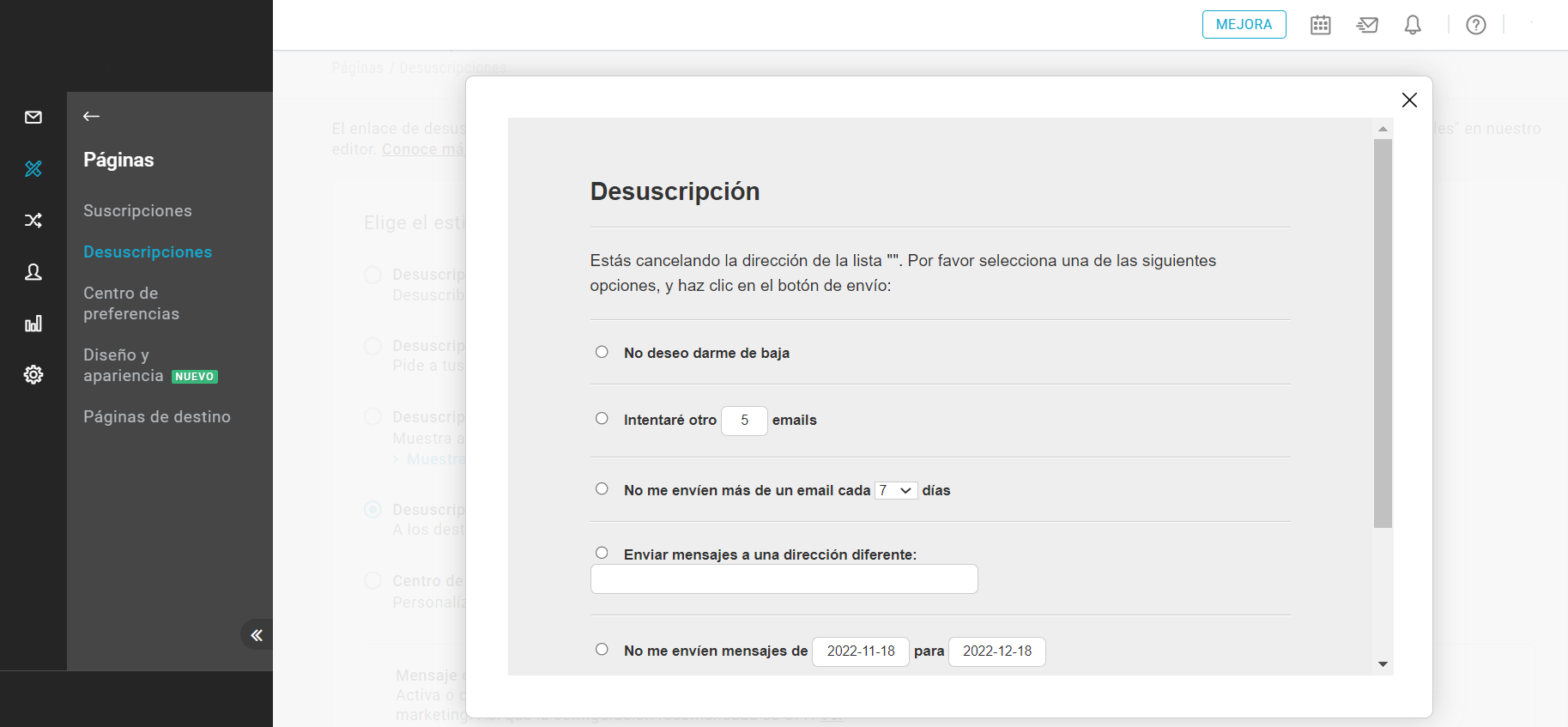Las diferencias entre el nuevo y el viejo editor
- En este apartado puedes encontrar un paso a paso que te guiará en la transición del antiguo al nuevo editor del estilo de tu marca en las páginas de Mailup. Por editor de marcas nos referimos a la herramienta que permite cambiar la apariencia de cada una de las páginas.
Con la activación del nuevo editor, esto estará disponible inmediatamente para las páginas:
- Página posterior a la suscripción
- Página posterior a la actualización de perfil
- Desuscripción en un solo clic
- Confirmación de desuscripción
- Desuscripción con preferencias de lista
- Desuscripción con opciones
- Look & Feel
⚠️ Si has personalizado una o más de estas páginas, con el cambio al nuevo editor, el HTML y el CSS que ingresaste en el pasado ya no son válidos. En su lugar, encontrarás los mensajes personalizados y la redirección a las páginas de destino establecidas antes de la transición. A continuación encontrará una guía para avanzar en la realización de los cambios en el nuevo editor y algunos consejos.
⚠️ Si has cambiado los ajustes en la sección anterior Diseño y apariencia, estos ya no se consideran, pero puedes replicar los cambios con la nueva sección Diseño y apariencia sin necesidad de editar en código HTML o CSS. Mira cómo replicar los cambios:
Página posterior a la suscripción: descubre las diferencias
La página de post-suscripción es en la que todos los nuevos destinatarios aterrizan cuando
- rellenan el formulario de suscripción
- tras hacer clic en el correo electrónico para confirmar la intención de inscribirse
| ✨ NUEVO EDITOR ✨ | EDITOR ANTERIOR |
|---|---|
Nuevas caracteristicas
¿Desea personalizar esta página para adaptarla a su marca?Haz clic en Personaliza en la barra lateral de la derecha para acceder a la sección Diseño y apariencia. En esta página puedes:
Al guardar, los cambios se aplican a las páginas de mensaje post-suscripción,, post-actualización de perfil y desuscripción para la lista actual. También puede aplicar estos cambios a todas las listas de su plataforma con el botón "Aplicar a todas las listas". | ¿Ha editado el HTML o el CSS en esta página o en la sección antigua Diseño y apariencia?Después de cambiar al nuevo editor, los cambios deben ser reportados usando el nuevo editor. ← Siga las instrucciones del lateral para aplicarlos. ¿Editaste los mensajes o redirecciones?Estos cambios se mantendrán con la transición. |
Página posterior a la actualización de perfil: descubre las diferencias
| ✨ NUEVO EDITOR ✨ | EDITOR ANTERIOR |
|---|---|
Nuevas caracteristicas
¿Desea personalizar esta página para adaptarla a su marca?Haz clic en Personaliza en la barra lateral de la derecha para acceder a la sección Diseño y apariencia. En esta página puedes:
Al guardar, los cambios se aplican a las páginas de mensaje post-suscripción,, post-actualización de perfil y desuscripción para la lista actual. También puede aplicar estos cambios a todas las listas de su plataforma con el botón "Aplicar a todas las listas". | ¿Ha editado el HTML o el CSS en esta página o en la sección antigua Diseño y apariencia?Después de cambiar al nuevo editor, los cambios deben ser reportados usando el nuevo editor. ← Siga las instrucciones del lateral para aplicarlos. ¿Editaste los mensajes o redirecciones?Estos cambios se mantendrán con la transición. |
Página de cancelación de suscripción con un clic: descubra las diferencias
| ✨ NUEVO EDITOR ✨ | EDITOR ANTERIOR |
|---|---|
Nuevas caracteristicas
¿Desea personalizar esta página para adaptarla a su marca?Haz clic en Personaliza en la barra lateral de la derecha para acceder a la sección Diseño y apariencia. En esta página puedes:
Al guardar, los cambios se aplican a las páginas de mensaje post-suscripción,, post-actualización de perfil y desuscripción para la lista actual. También puede aplicar estos cambios a todas las listas de su plataforma con el botón "Aplicar a todas las listas". | ¿Ha editado el HTML o el CSS en esta página o en la sección antigua Diseño y apariencia?Después de cambiar al nuevo editor, los cambios deben ser reportados usando el nuevo editor. ← Siga las instrucciones del lateral para aplicarlos. ¿Editaste los mensajes o redirecciones?Estos cambios se mantendrán con la transición. |
Página de baja confirmada: descubre las diferencias
| ✨ NUEVO EDITOR ✨ | EDITOR ANTERIOR |
|---|---|
Nuevas caracteristicas
¿Desea personalizar esta página para adaptarla a su marca?Haz clic en Personaliza en la barra lateral de la derecha para acceder a la sección Diseño y apariencia. En esta página puedes:
Al guardar, los cambios se aplican a las páginas de mensaje post-suscripción,, post-actualización de perfil y desuscripción para la lista actual. También puede aplicar estos cambios a todas las listas de su plataforma con el botón "Aplicar a todas las listas". | ¿Ha editado el HTML o el CSS en esta página o en la sección antigua Diseño y apariencia?Después de cambiar al nuevo editor, los cambios deben ser reportados usando el nuevo editor. ← Siga las instrucciones del lateral para aplicarlos. ¿Editaste los mensajes o redirecciones?Estos cambios se mantendrán con la transición. |
Darse de baja con la página de preferencias de la lista: descubre las diferencias
| ✨ NUEVO EDITOR ✨ | EDITOR ANTERIOR |
|---|---|
Nuevas caracteristicas
¿Desea personalizar esta página para adaptarla a su marca?Haz clic en Personaliza en la barra lateral de la derecha para acceder a la sección Diseño y apariencia. En esta página puedes:
Al guardar, los cambios se aplican a las páginas de mensaje post-suscripción,, post-actualización de perfil y desuscripción para la lista actual. También puede aplicar estos cambios a todas las listas de su plataforma con el botón "Aplicar a todas las listas". | ¿Ha editado el HTML o el CSS en esta página o en la sección antigua Diseño y apariencia?Después de cambiar al nuevo editor, los cambios deben ser reportados usando el nuevo editor. ← Siga las instrucciones del lateral para aplicarlos. ¿Editaste los mensajes o redirecciones?Estos cambios se mantendrán con la transición. |
Darse de baja con la página de opciones: descubre las diferencias
| ✨ NUEVO EDITOR ✨ | EDITOR ANTERIOR |
|---|---|
Nuevas caracteristicas
¿Desea personalizar esta página para adaptarla a su marca?Haz clic en Personaliza en la barra lateral de la derecha para acceder a la sección Diseño y apariencia. En esta página puedes:
Al guardar, los cambios se aplican a las páginas de mensaje post-suscripción,, post-actualización de perfil y desuscripción para la lista actual. También puede aplicar estos cambios a todas las listas de su plataforma con el botón "Aplicar a todas las listas". | ¿Ha editado el HTML o el CSS en esta página o en la sección antigua Diseño y apariencia?Después de cambiar al nuevo editor, los cambios deben ser reportados usando el nuevo editor. ← Siga las instrucciones del lateral para aplicarlos. ¿Editaste los mensajes o redirecciones?Estos cambios se mantendrán con la transición. |
Look & Feel: descubre las diferencias
| ✨ NUEVO EDITOR ✨ | EDITOR ANTERIOR |
|---|---|
Nuevas caracteristicas
¿Desea personalizar esta página para adaptarla a su marca?Haz clic en Personaliza en la barra lateral de la derecha para acceder a la sección Diseño y apariencia. En esta página puedes:
Al guardar, los cambios se aplican a las páginas de mensaje post-suscripción,, post-actualización de perfil y desuscripción para la lista actual. También puede aplicar estos cambios a todas las listas de su plataforma con el botón "Aplicar a todas las listas". | ¿Ha editado el HTML o el CSS en esta página o en la sección antigua Diseño y apariencia?Después de cambiar al nuevo editor, los cambios deben ser reportados usando el nuevo editor. ← Siga las instrucciones del lateral para aplicarlos. ¿Editaste los mensajes o redirecciones?Estos cambios se mantendrán con la transición. |